WPS使用技巧之Excel目录怎么自动生成
来源:网络收集 点击: 时间:2024-02-24【导读】:
当我们的Excel表格中,有很多个工作表时,查找某一个工作表会不太方便,为了方便快速地查找工作表,这时我们就需要一个目录索引了,在Word中我们可以自动设置目录,那么在Excel中目录索引功能如何实现呢?品牌型号:联想E480系统版本:window10软件版本:WPS11.0.1.19方法/步骤1/6分步阅读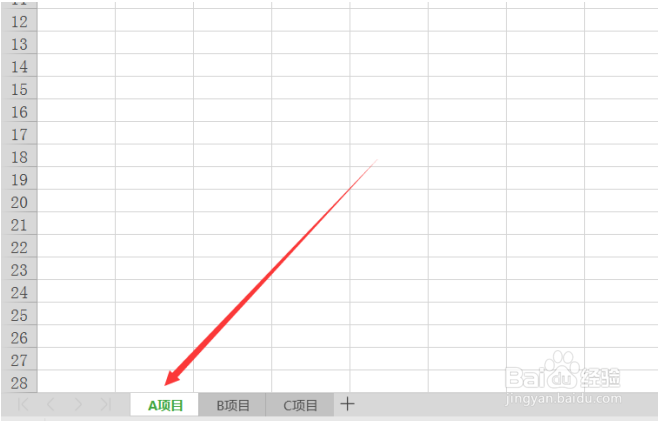 2/6
2/6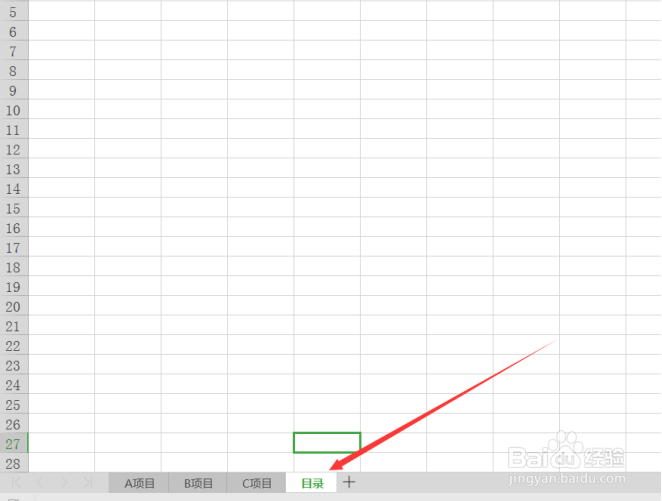 3/6
3/6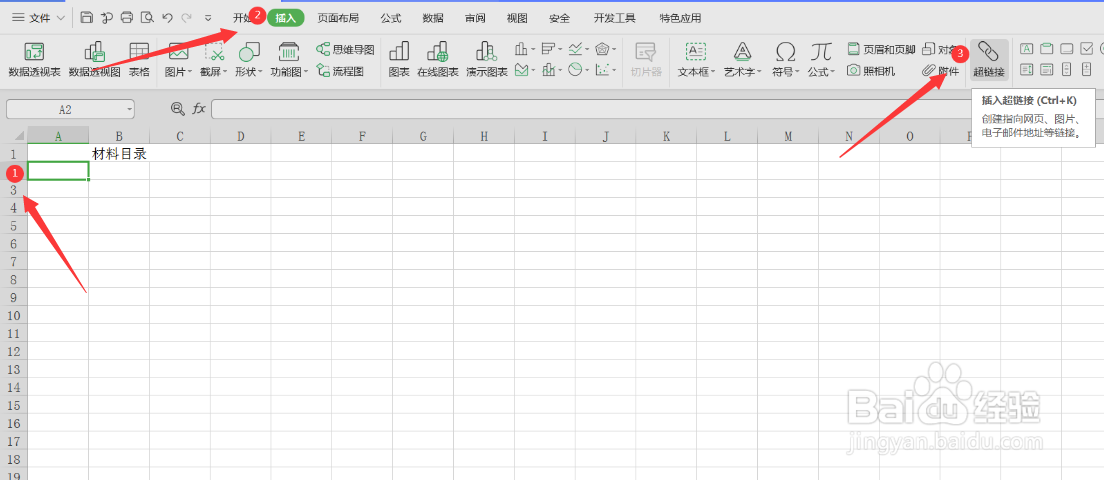 4/6
4/6 5/6
5/6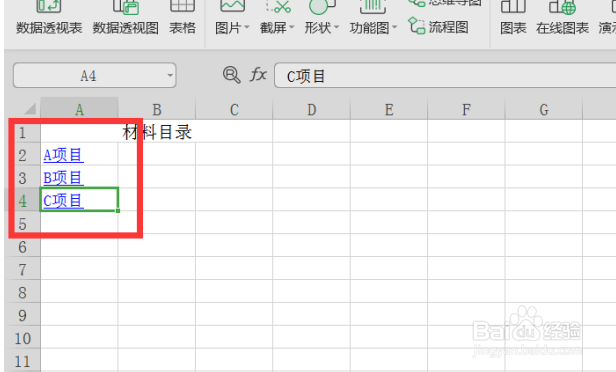 6/6
6/6
步骤一:如下图,有A项目、B项目、C项目三个工作表,我们需要建立一个目录将这三个工作表汇总在一张表格里;
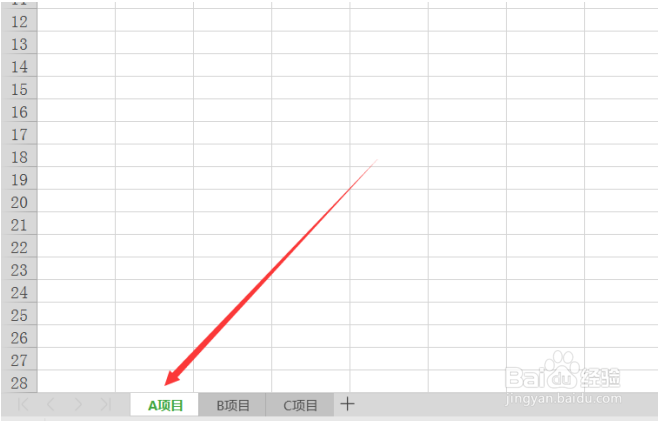 2/6
2/6步骤二:新建一个名为【目录】的工作表,用来汇总A项目、B项目、C项目;
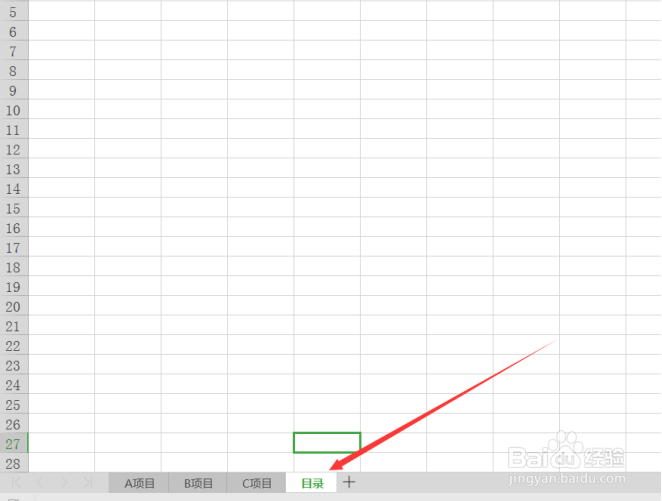 3/6
3/6步骤三:点击A2单元格,然后点击工具栏【插入】,选择【超链接】;
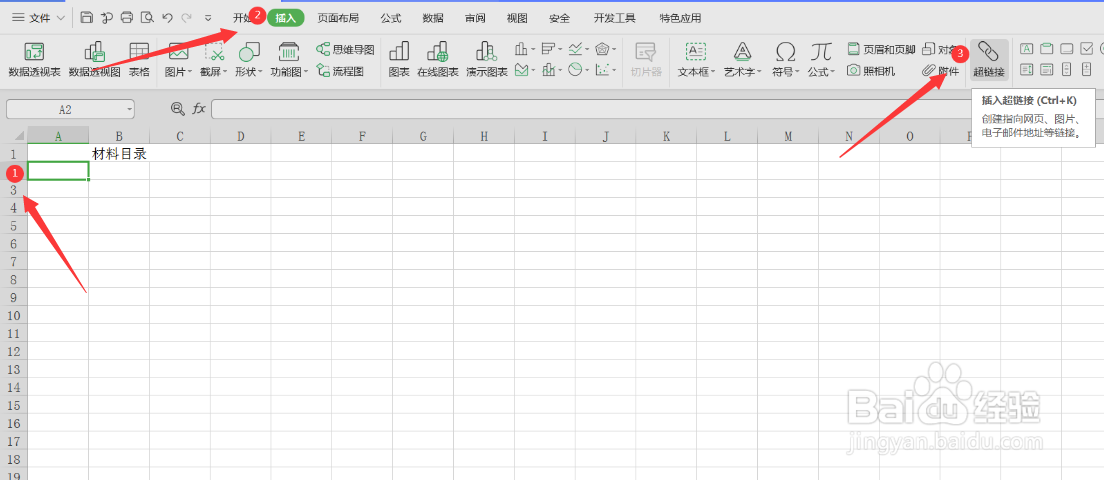 4/6
4/6步骤四:选择【超链接】后,弹出如下对话框,点击【本文档中的位置】后,在【要显示的文字】编辑栏输入值为目录中所显示数据,本例中输入值为“A项目”,【请键入单元格引用】为“A项目”工作表中单元格,【单元格引用】选择“A项目”。B项目、C项目同理:
 5/6
5/6生成好的目录如下图,将多个工作表汇总到一张目录工作表上,点击A2单元格,可自动跳转到A项目工作表:
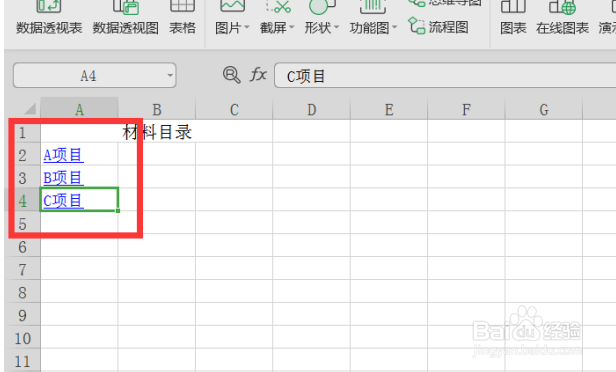 6/6
6/6在Excel表格技巧当中,自动生成目录的方法,是不是非常便捷简单呢,小伙伴们学会了吗?
版权声明:
1、本文系转载,版权归原作者所有,旨在传递信息,不代表看本站的观点和立场。
2、本站仅提供信息发布平台,不承担相关法律责任。
3、若侵犯您的版权或隐私,请联系本站管理员删除。
4、文章链接:http://www.1haoku.cn/art_136095.html
上一篇:麦克语音怎么启用使用麦克风
下一篇:wps怎么设置立体边框
 订阅
订阅